win10安装失败如何解决?遇到安装失败的情况时,一般都会看见一些错误提示信息。造成系统安装失败的原因有很多,比较常见的是安装的过程中出现内部故障,又或者下载的操作系统出现问题等等。下面就和小编一起来看看win10安装失败具体解决方法吧。
工具/原料:
系统版本:windows10系统
品牌型号:联想小新Pro14 锐龙版
方法/步骤:
使用命令提示符输入指令重装系统:1、按“Win R”打开运行,输入cmd,点击确定,打开命令提示符。

2、然后在后面输入“net stop wuauserv”;
电脑系统安装怎么安装win10系统
相信很多在使用win7系统的网友在想该怎么安装win10系统吧,win10系统也是小编认为目前使用较为舒服的系统,那就让小编教大家一种电脑系统安装的简单方法吧。

3、重复步骤1,再次打开命令提示符,在后面输入“net start wuauserv”。

4、点击重新下载安装更新,重新运行安装程序。

5、在此之前,我们先点击下面的小字“更改要保留的内容”。

6、然后选择“不保留任何内容”,重置C盘,点击下一步。
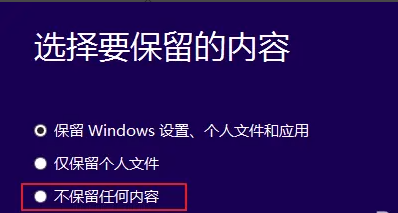
7、最后检测完成后开始安装即可解决win10安装失败的问题。

总结:
1、打开命令提示符,输入命令;
2、重复上述操作,下载安装更新重新运行安装程序;
3、重置C盘后,进行检测安装即可。
以上就是电脑技术教程《win10安装失败的解决方法》的全部内容,由下载火资源网整理发布,关注我们每日分享Win12、win11、win10、win7、Win XP等系统使用技巧!windows10升级的方法与步骤
为了更好地让win10系统运行得更为健全和安全,一般状况下win10系统是会自动进行最新版升级。但是有一些网友的电脑上关闭了自动升级的功能,不知怎么升级win10。






